
Organitzar les seccions en les llistes de recordatoris al Mac
Al Mac, pots utilitzar seccions per organitzar una llista de recordatoris.
Nota: Totes les funcions de l’app Recordatoris descrites en aquest manual estan disponibles només per als recordatoris de l’iCloud actualitzats. Algunes funcions no estan disponibles si es fan servir comptes d’altres proveïdors.
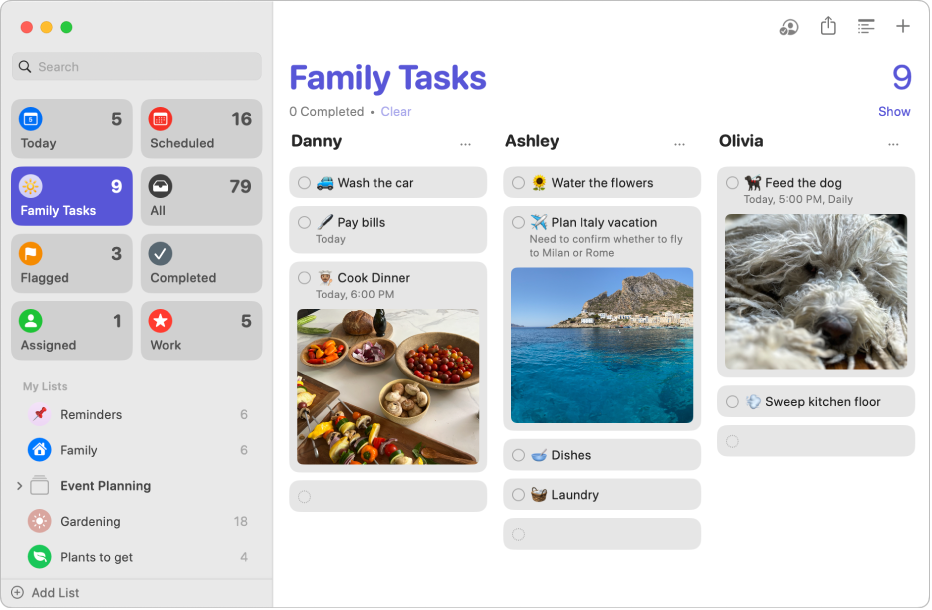
Nota: En visualitzar els recordatoris en forma de columnes, els noms de les seccions es converteixen en capçaleres de columnes.
Afegir una secció a una llista de recordatoris
Ves a l’app Recordatoris
 del Mac.
del Mac.Selecciona una llista de recordatoris a la barra lateral.
Fes una de les accions següents:
Afegir una secció: a la barra d’eines, fes clic a
 .
.Afegir una secció amb recordatoris seleccionats: selecciona un o més recordatoris a la llista i, després, selecciona Arxiu > Nova secció amb la selecció.
Posa un títol a la secció nova i prem la tecla Retorn.
Reordenar seccions
Pots reordenar les seccions d’una llista, incloses les seccions que creïs i les seccions de la llista intel·ligent estàndard “Avui”.
Ves a l’app Recordatoris
 del Mac.
del Mac.Fes clic a una llista que tingui seccions i, després, selecciona Arxiu > Edita les seccions.
A la finestra que apareix, arrossega una secció cap amunt o cap avall a la llista.
Afegir articles a una llista de recordatoris amb seccions
Ves a l’app Recordatoris
 del Mac.
del Mac.Selecciona una llista de recordatoris a la barra lateral.
Fes una de les accions següents:
Afegir recordatoris a una secció: afegeix recordatoris al final de la secció.
Afegir altres recordatoris (no en una secció): afegeix recordatoris al final de la llista.
Canviar el nom d’una secció d’una llista de recordatoris
Ves a l’app Recordatoris
 del Mac.
del Mac.Selecciona una llista de recordatoris a la barra lateral.
Selecciona el nom de la secció i escriu un nom nou.